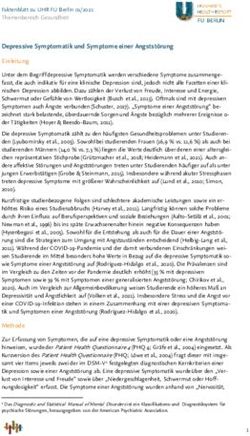Git 8. Dezember 2020 - iFSR
←
→
Transkription von Seiteninhalten
Wenn Ihr Browser die Seite nicht korrekt rendert, bitte, lesen Sie den Inhalt der Seite unten
Nikolausklausur
... die erste Mathe-Klausur naht!
• Termin: 11.12.2020 16:40 Uhr
• Einschreibung: endet am 6.12.2020
• Hausaufgaben bringen Bonuspunkte!
• zeitig (am besten vorgestern) mit Lernen anfangen
• lernt zusammen!
• Hilfsmittel: ein A4-Blatt ein- oder beidseitig handschriftlich
beschrieben
Eine 2.0 jetzt sichert euch das Modul!
2Was ist git?
• Ein Versionsverwaltungssystem!
Und wozu ist das gut?
• um den Überblick über verschiedene Versionen deines Projektes
zu behalten
• zum einfacheren Zusammenarbeiten mehrerer Personen an
einem gemeinsamen Projekt
3Warum Versionierung?
• Dropbox ist (für solche Zwecke) unbenutzbar
• man überschreibt gegenseitig Änderungen oder hat 20 Dateien à la
(In Konflikt stehende Version von xx am
dd.mm.yyyy)
• Verlust des Überblicks bei 20 Kopien der selben Datei mit
anderem Namen
6Warum Versionierung?
• Dropbox ist (für solche Zwecke) unbenutzbar
• man überschreibt gegenseitig Änderungen oder hat 20 Dateien à la
(In Konflikt stehende Version von xx am
dd.mm.yyyy)
• Verlust des Überblicks bei 20 Kopien der selben Datei mit
anderem Namen
Lösung:
• immer selbe Datei bearbeiten
• Zwischenstand irgendwo speichern, mit Info, was geändert
wurde (zum rückgängig machen)
6Wie das aussehen könnte...
grün: hinzugefügte Zeilen 7weitere Vorteile
• man sieht, wer Fehler ins Programm eingeschleust hat
• zurück springen auf jeden beliebigen vorherigen Stand
→ jede Änderung rückgängig machbar
• auch online speicherbar
8Programme zur Versionsverwaltung
Bekannte Programme:
• SVN
• Mercurial
• Git
9Programme zur Versionsverwaltung
Bekannte Programme:
• SVN
• Mercurial
• Git - zurzeit das Beliebteste
910
Installation
11Installation - Linux
Ubuntu/Debian
$ sudo apt-get install git
Arch Linux
$ sudo pacman -Sy git
Fedora
$ dnf -y install git
12Installation - macOS
Über Homebrew (empfohlen)
$ brew install git
Download von der Webseite
https://git-scm.com
13Installation - Windows
Download von der Webseite
https://git-scm.com
14Clients
Es gibt eine Reihe von grafischen Clients, die auf dem
Kommandozeilenprogramm aufsetzen. Empfehlenswert sind:
• GitKraken
• SourceTree (viele Konfigurationsmöglichkeiten)
• GitHub Desktop
• IDE
Aaaaber: Lieber Kommandozeilen-Client nutzen, um die
Funktionsweise zu lernen.
15Hands on!
Zeit für eine praktische Einführung!
16Vorbereitung
git installiert?
neuen (leeren) Ordner anlegen
Git Bash (Windows) oder Terminal öffnen
per cd pfad/zum/ordner in den neuen Ordner wechseln
17Navigation in einem Terminal
noch nie eine Shell benutzt?
18Navigation in einem Terminal
noch nie eine Shell benutzt?
• cd mein_ordner wechsle in mein_ordner
• mkdir mein_ordner erstelle mein_ordner
• ls liste mir alle Datein/Ordner im aktuellen Verzeichnis
• touch meine_datei erstelle meine_datei
• cat meine_datei zeige den Inhalt von meine_datei an
• rm meine_datei lösche meine_datei
18Initiales Setup
Noch nie git benutzt?
19Initiales Setup
Noch nie git benutzt?
git config --global user.name "[name]"
Setzt Benutzernamen, der unter dem Commit stehen wird.
19Initiales Setup
Noch nie git benutzt?
git config --global user.name "[name]"
Setzt Benutzernamen, der unter dem Commit stehen wird.
git config --global user.email "[email]"
Mailadresse des Nutzers (wichtig: sollte GitHub-Adresse sein!)
19Initiales Setup
Noch nie git benutzt?
git config --global user.name "[name]"
Setzt Benutzernamen, der unter dem Commit stehen wird.
git config --global user.email "[email]"
Mailadresse des Nutzers (wichtig: sollte GitHub-Adresse sein!)
[felix@Samaritan] $ git config --global user.name "Max Mustermann"
[felix@Samaritan] $ git config --global user.email "mustermann@ifsr.de"
19Und am Anfang war...
git init
Erstellt ein neues Repository (Lager) im aktuellen Ordner.
20Und am Anfang war...
git init
Erstellt ein neues Repository (Lager) im aktuellen Ordner.
[felix@Samaritan] $ git init
Initialized empty Git repository in /Users/felix/test/.git/
20Und was ist jetzt passiert?
• .git-Ordner wurde angelegt
• in ihm geschieht „Magie“ hinter den Kulissen
• dient als Ablage für gespeicherte Änderungen an Dateien
• Einstellungen für Repository liegen hier
In diesem Ordner müsst ihr für gewöhnlich nichts ändern.
21Ein kleiner Blick unter die Haube...
22git - Workflow
Intern organisiert git die überwachten Dateien in 3 Bereichen:
Working Directory Da liegen alle bearbeiteten Dateien aus eurem
Projekt-Ordner drin.
Staging Area Wollt ihr euren Zwischenstand speichern, könnt
ihr einzelne Änderungen (einzelne Dateien oder
sogar Zeilen) dafür auswählen. Diese landen dann
hier.
Repository Nachdem die ausgewählten Änderungen aus der
Staging Area committed wurden, liegen sie als
Gesamtpaket (Commit) hier.
23git - Workflow
Working Direktory
24git - Workflow
Working Direktory
git add git reset
Staging Area
24git - Workflow
Working Direktory
git add git reset
Staging Area
git commit
Repository
24Zurück zur Praxis!
25Her mit dem Inhalt!
(Normalerweise kommt jetzt der Teil, an dem ihr programmiert.)
Erstellt eine Textdatei und schreibt ein paar Zeilen.
26Änderungen speichern
Genug Inhalt zusammengekommen?
Zeit für den Commit.
27Änderungen speichern
Genug Inhalt zusammengekommen?
Zeit für den Commit.
Den was...?
27Commitment leicht gemacht
Ein Commit ist der Vorgang, bei dem die geänderten Dateien aus
dem Working Tree gespeichert werden.
Das spielt sich nach dem immer gleichen Schema ab:
1. Dateien bearbeiten
2. zu speichernde Änderungen auswählen (addn oder stagen)
3. Änderungen committen
28Änderungen speichern (1)
Mit git status wird Status des Repositories angezeigt:
[felix@Samaritan] $ git status
On branch master
Initial commit
Untracked files:
(use "git add ..." to include in what will be committed)
hallowelt.txt
nothing added to commit but untracked files present (use "git
add" to track)
29Änderungen speichern (2)
Jetzt müssen alle geänderten Dateien gestaged werden:
git add [Datei(en)]
[felix@Samaritan] $ git add hallowelt.txt
30Änderungen speichern (2)
Jetzt müssen alle geänderten Dateien gestaged werden:
git add [Datei(en)]
[felix@Samaritan] $ git add hallowelt.txt
Immer überlegen, welche Dateien geaddet werden sollen. Passwörter
und Access-Token haben in git nichts zu suchen!
30Wo stehen wir jetzt?
Probiert doch noch mal git status...
31Wo stehen wir jetzt?
[felix@Samaritan] $ git status
On branch master
Initial commit
Changes to be committed:
(use "git rm --cached ..." to unstage)
new file: hallowelt.txt
32Zeit, den Sack zu zu machen!
Bleibt nur noch der eigentliche Commit übrig!
git commit -m "[Nachricht]"
[felix@Samaritan] $ git commit -m "Add hallowelt.txt"
[master (root-commit) 6386d2f] Add hallowelt.txt
1 file changed, 1 insertion(+)
create mode 100644 hallowelt.txt
Glückwunsch! Euer erster Commit! :)
33Tipp: Verwendet aussagekräftige Commit-Nachrichten, aus denen
man sofort herauslesen kann, welche Änderungen ihr
vorgenommen habt!
Negativ-Beispiel:
34Nett. Aber alles immer noch lokal. Wie
funktioniert jetzt die Zusammenarbeit?
35Nett. Aber alles immer noch lokal. Wie
funktioniert jetzt die Zusammenarbeit?
Mit Remote Repositories!
35git - Workflow
Working Direktory
git add git reset
Staging Area
git commit
Repository
36git - Workflow
Working Direktory
git add git reset
Staging Area
git commit
Repository
Remote Repository
36git - Workflow
Working Direktory
git add git reset
Staging Area
git commit
Repository
git push git pull
Remote Repository
36Ab in die Cloud! - Befehle
git push [Remote] [Branch]
lädt eure Commits hoch (man nennt es auch pushen)
git pull [Remote] [Branch]
lädt fremde Änderungen runter (man nennt es auch pullen)
37Ab in die Cloud! - Befehle
git push [Remote] [Branch]
lädt eure Commits hoch (man nennt es auch pushen)
git pull [Remote] [Branch]
lädt fremde Änderungen runter (man nennt es auch pullen)
Aber dazu brauchen wir erstmal ein Remote Repository...
3738
39
40
Ab in die Cloud! (2)
[felix@Samaritan] $ git remote add origin https://github.com/
Feliix42/cooles-test-repo.git
[felix@Samaritan] $ git push -u origin master
Username for 'https://github.com': Feliix42
Password for 'https://Feliix42@github.com':
Counting objects: 3, done.
Writing objects: 100% (3/3), 869 bytes | 0 bytes/s, done.
Total 3 (delta 0), reused 0 (delta 0)
To https://github.com/Feliix42/cooles-test-repo.git
* [new branch] master -> master
Branch master set up to track remote branch master from origin.
41Es funktioniert!
42Zum Abschluss: Kollaboration!
• findet euch zu zweit zusammen
43Zum Abschluss: Kollaboration!
• findet euch zu zweit zusammen
• Partner 1 fügt Partner 2 zu seinem Repository hinzu
4344
Zum Abschluss: Kollaboration!
• findet euch zu zweit zusammen
• Partner 1 fügt Partner 2 zu seinem Repository hinzu
45Zum Abschluss: Kollaboration!
• findet euch zu zweit zusammen
• Partner 1 fügt Partner 2 zu seinem Repository hinzu
• Partner 2 klont das Repository von Partner 1
4546
[harold@Machine] $ git clone https://github.com/Feliix42/cooles-
test-repo.git
Cloning into 'cooles-test-repo'...
remote: Counting objects: 3, done.
remote: Total 3 (delta 0), reused 3 (delta 0), pack-reused 0
Unpacking objects: 100% (3/3), done.
Checking connectivity... done.
47Zum Abschluss: Kollaboration!
• findet euch zu zweit zusammen
• Partner 1 fügt Partner 2 zu seinem Repository hinzu
• Partner 2 klont das Repository von Partner 1
48Zum Abschluss: Kollaboration!
• findet euch zu zweit zusammen
• Partner 1 fügt Partner 2 zu seinem Repository hinzu
• Partner 2 klont das Repository von Partner 1
• Bearbeitet beide hallowelt.txt
(fügt z.B. den Satz „Ich heiße [...]“ hinzu und löscht den Rest.)
48Zum Abschluss: Kollaboration!
• findet euch zu zweit zusammen
• Partner 1 fügt Partner 2 zu seinem Repository hinzu
• Partner 2 klont das Repository von Partner 1
• Bearbeitet beide hallowelt.txt
(fügt z.B. den Satz „Ich heiße [...]“ hinzu und löscht den Rest.)
• Einer von euch committed und pusht seine Änderungen
(git add [...], git commit -m "[...]", git push
origin master)
48Zum Abschluss: Kollaboration!
• findet euch zu zweit zusammen
• Partner 1 fügt Partner 2 zu seinem Repository hinzu
• Partner 2 klont das Repository von Partner 1
• Bearbeitet beide hallowelt.txt
(fügt z.B. den Satz „Ich heiße [...]“ hinzu und löscht den Rest.)
• Einer von euch committed und pusht seine Änderungen
(git add [...], git commit -m "[...]", git push
origin master)
• Dann macht der andere Partner das gleiche
48[felix@Samaritan] $ git commit -m "Ich bin Felix"
[master 50126f1] Ich bin Felix
1 file changed, 1 insertion(+), 1 deletion(-)
[felix@Samaritan] $ git push origin master
To https://github.com/Feliix42/cooles-test-repo.git
! [rejected] master -> master (fetch first)
error: failed to push some refs to 'https://github.com/Feliix42/
cooles-test-repo.git'
hint: Updates were rejected because the remote contains work
hint: that you do not have locally. This is usually caused
hint: by another repository pushing to the same ref. You may
hint: want to first integrate the remote changes (e.g.,
hint: 'git pull ...') before pushing again. See the 'Note
hint: about fast-forwards' in 'git push --help' for details.
Huch.
49Euer push wurde zurückgewiesen, weil es neuere Änderungen gibt,
die ihr noch nicht auf eurem PC habt.
Lösung:
git pull origin master
50[felix@Samaritan] $ git pull origin master
remote: Counting objects: 3, done.
remote: Total 3 (delta 0), reused 3 (delta 0), pack-reused 0
Unpacking objects: 100% (3/3), done.
From https://github.com/Feliix42/cooles-test-repo
6386d2f..90188bf master -> origin/master
Auto-merging hallowelt.txt
CONFLICT (content): Merge conflict in hallowelt.txt
Automatic merge failed; fix conflicts and then commit the result
51[felix@Samaritan] $ git pull origin master
remote: Counting objects: 3, done.
remote: Total 3 (delta 0), reused 3 (delta 0), pack-reused 0
Unpacking objects: 100% (3/3), done.
From https://github.com/Feliix42/cooles-test-repo
6386d2f..90188bf master -> origin/master
Auto-merging hallowelt.txt
CONFLICT (content): Merge conflict in hallowelt.txt
Automatic merge failed; fix conflicts and then commit the result
Glückwunsch! Euer erster Merge-Conflict!
5152
Okay... Und jetzt?
Überschneiden sich die Änderungen von zwei Commits, die git nicht
automatisch beheben kann, entsteht ein Merge Conflict, der von
Hand behoben werden muss.
53Wie?
Öffnet hallowelt.txt im Texteditor.
Das sollte etwa so aussehen:
54Wie?
Öffnet hallowelt.txt im Texteditor.
Das sollte etwa so aussehen:
54Was sehe ich da?
• oberhalb des ======= stehen eure Änderungen (markiert mit
HEAD)
• darunter die Änderung des Konflikte verursachenden Commits
(markiert mit der Commit-ID)
55Was sehe ich da?
• oberhalb des ======= stehen eure Änderungen (markiert mit
HEAD)
• darunter die Änderung des Konflikte verursachenden Commits
(markiert mit der Commit-ID)
• kompletter Abschnitt zwischen > muss jetzt von
Hand gemerged werden
• löscht die Änderungen, die weg sollen und fasst alles so
zusammen, dass es euch passt
55Was sehe ich da?
• oberhalb des ======= stehen eure Änderungen (markiert mit
HEAD)
• darunter die Änderung des Konflikte verursachenden Commits
(markiert mit der Commit-ID)
• kompletter Abschnitt zwischen > muss jetzt von
Hand gemerged werden
• löscht die Änderungen, die weg sollen und fasst alles so
zusammen, dass es euch passt
• seht euch mit git status den Zwischenstand an
55[felix@Samaritan] $ git status
On branch master
Your branch and 'origin/master' have diverged,
and have 1 and 1 different commits each, respectively.
(use "git pull" to merge the remote branch into yours)
You have unmerged paths.
(fix conflicts and run "git commit")
(use "git merge --abort" to abort the merge)
Unmerged paths:
(use "git add ..." to mark resolution)
both modified: hallowelt.txt
no changes added to commit (use "git add" and/or "git commit -a
")
56Was sehe ich da?
• oberhalb des ======= stehen eure Änderungen (markiert mit
HEAD)
• darunter die Änderung des Konflikte verursachenden Commits
(markiert mit der Commit-ID)
• kompletter Abschnitt zwischen > muss jetzt von
Hand gemerged werden
• löscht die Änderungen, die weg sollen und fasst alles so
zusammen, dass es euch passt
• seht euch mit git status den Zwischenstand an
57Was sehe ich da?
• oberhalb des ======= stehen eure Änderungen (markiert mit
HEAD)
• darunter die Änderung des Konflikte verursachenden Commits
(markiert mit der Commit-ID)
• kompletter Abschnitt zwischen > muss jetzt von
Hand gemerged werden
• löscht die Änderungen, die weg sollen und fasst alles so
zusammen, dass es euch passt
• seht euch mit git status den Zwischenstand an
• addet die „reparierte“ Datei
• commited das Ergebnis
57Merge Konflikte sind kein Beinbruch!
Generell gilt: Ruhe bewahren!
• Merge Konflikte immer mit Sorgfalt
beheben, besonders wenn große
Code-Segmente betroffen sind!
• Ein Konflikt kann sich über mehrere
Blöcke erstrecken
• schaut euch betroffene Dateien
genau an!
58Glückwunsch!
Ihr könnt jetzt:
• Euer Projekt mit git verwalten
• euer Repository mit GitHub über mehrere PCs und User
synchronisieren
• Merge Konflikte beheben
• fremde Projekte klonen und mitmachen!
Ihr seid für eure ersten Schritte mit git gewappnet!
59Doch mit git ist noch viel mehr möglich!
Werft zum Beispiel mal ein Blick
auf folgende Dinge:
• die .gitignore-Datei
• Branches
• git log
auch mit den Zusätzen
--oneline
--graph
• git diff
• git pull --rebase
• git commit --amend
• git fetch vs. git pull
60Hilfe, so viele Befehle! Das merk ich mir nie!
Musst du auch nicht, es gibt ja Cheat Sheets:
• GitHub git Cheat Sheet Education
• Cheat Sheet von Tower
• und viele mehr - einfach mal googlen
Außerdem gibt es zahlreiche Guides und Einführungen im Netz:
• git - Der einfache Einstieg
• Git Explained: For Beginners
• und viele mehr, schaut einfach, was euch anspricht!
Tipp: Unbedingt über Good Practices informieren!
61Ausblick
Nächstes Treffen
Nächster Termin:
kommt noch per Mail
Freut euch auf:
• Wie geht es weiter? - Ausblick auf kommende Semester
• Tipps zum Stundenplanbau
• Wie gehe ich mit dem Prüfungsamt um?
• Und…ein paar letzte Tipps bevor ihr in die Welt der höheren
Semester entlassen werdet :)
62Sie können auch lesen